Normalmente, cuando alguien responde a su correo electrónico, su respuesta vuelve a la dirección de correo electrónico desde la que lo envió. Sin embargo, existen algunos proveedores de correo electrónico que le permiten personalizar la dirección de correo electrónico donde recibe los correos electrónicos.
Con esa función, puede tener un correo electrónico de recepción diferente al que usa para enviar correos electrónicos. Por ejemplo, si envía correos electrónicos desde [email protected], puede hacer que las respuestas se envíen a [email protected] en lugar de la dirección inicial.
Puede configurar esta función fácilmente en algunos de los principales servicios de correo electrónico, que le explicamos a continuación.
Cómo utilizar una dirección de correo electrónico de respuesta personalizada en Gmail
Cuando se trata de funciones interesantes para sus correos electrónicos, Gmail gana fácilmente la carrera. Hay un montón de funciones para usar y explorar en el servicio. Uno de ellos es la posibilidad de utilizar cualquier dirección de correo electrónico como dirección de respuesta.
Con esto, puede especificar casi cualquier dirección que desee como correo electrónico de respuesta. Esto le permite obtener respuestas sin que lleguen a su dirección principal de Gmail, si lo desea.
Agregar direcciones de respuesta en Gmail no requiere verificación. Como resultado, puede ingresar cualquier dirección de correo electrónico. Asegúrese de no escribir mal lo que ingresa, o alguien más recibirá todas sus respuestas por correo electrónico.
A continuación, se explica cómo configurar direcciones de respuesta en Gmail:
- Acceder al Sitio de Gmail e inicie sesión en su cuenta si es necesario.
- Haga clic en el engranaje en la parte superior derecha y seleccione Ver todas las configuraciones para ver la página principal de configuración de Gmail.
- De la lista de pestañas en la parte superior, seleccione la que dice Cuentas e Importación.
- Busque la sección que dice Enviar correo como; esto muestra todas las direcciones de correo electrónico vinculadas a su cuenta de Gmail.
- Busque la dirección de correo electrónico que utiliza para enviar correos electrónicos y haga clic en editar información junto a él.
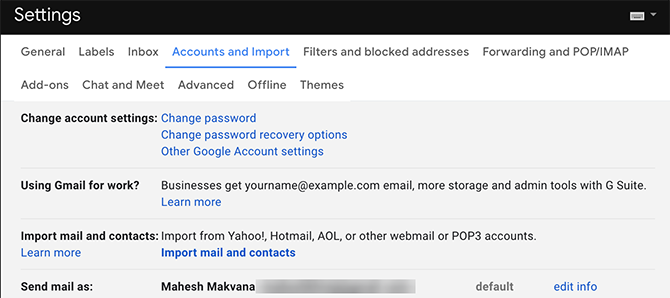
- Se abrirá una nueva ventana que le permitirá editar el nombre de su cuenta. Aquí, haga clic en el enlace que dice Especifique una dirección de "respuesta" diferente.
- Ingrese su dirección de correo electrónico de respuesta en el campo dado y haga clic en Guardar cambios.
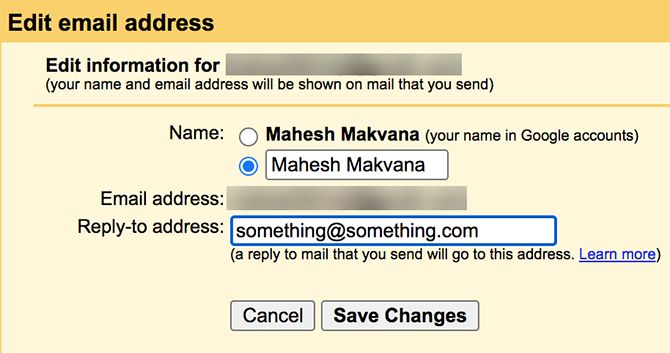
- Esto lo llevará de regreso a la página de configuración de Gmail y verá la dirección de correo electrónico de respuesta recién especificada en su pantalla.
Cómo utilizar una dirección de correo electrónico de respuesta personalizada en Outlook
Outlook tiene muchas características menos conocidas 10 características ocultas de Microsoft Outlook que rara vez se utilizanMicrosoft Outlook tiene un montón de funciones. Utilice estas funciones de Outlook menos conocidas y mejore su flujo de trabajo de correo electrónico Lee mas que facilitan la experiencia de envío de correos electrónicos. Uno de estos le permite especificar una dirección de respuesta personalizada a medida que escribe cada correo electrónico en la aplicación.
Resulta que puede hacer esto para mensajes individuales o establecer una dirección de respuesta global. Cubriremos ambos procedimientos.
Uso de una dirección de respuesta de Outlook para correos electrónicos individuales
Con este método, puede utilizar diferentes direcciones de respuesta para varios correos electrónicos que envíe. Es útil cuando solo desea una dirección de correo electrónico de respuesta personalizada para un mensaje determinado. No afectará a sus otros correos electrónicos; continuarán recibiendo respuestas en su dirección de correo electrónico principal.
Puede configurar esta función en Outlook de la siguiente manera:
- Inicie Outlook y haga clic en el Nuevo Email opción en la parte superior para redactar un nuevo mensaje.
- La nueva ventana de correo electrónico se abrirá en su pantalla. En la parte superior, busque la pestaña que dice Opciones y haga clic en él.
- Dentro del Opciones pestaña, busque el Respuestas directas a opción y selecciónela.
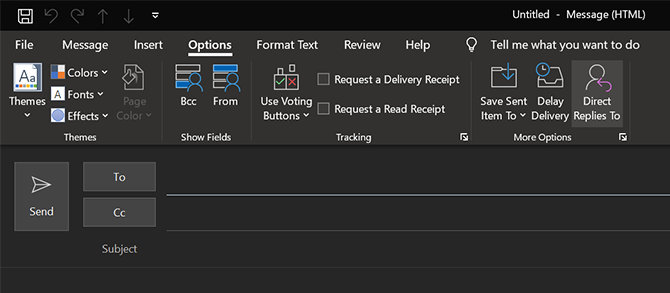
- Mira la sección que dice Opciones de entrega y haga clic en Seleccionar nombres cerca de Recibir respuestas enviadas a.

- Ahora puede seleccionar un contacto de su lista de contactos que desee utilizar como correo electrónico de respuesta. Si no tiene un contacto, escriba la dirección de correo electrónico manualmente en la parte inferior y haga clic en Okay.
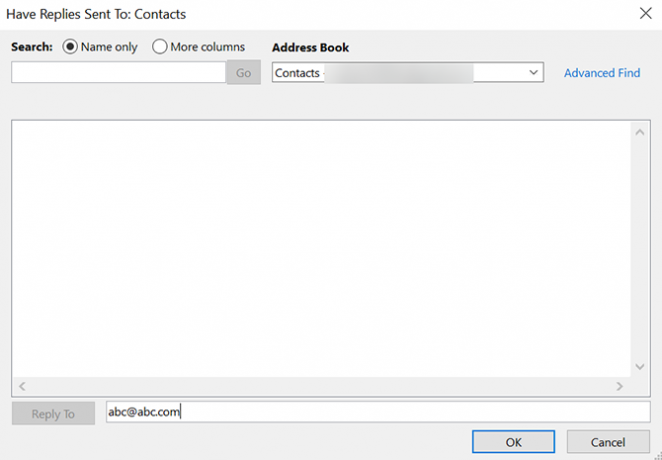
- Seleccione Cerca en la siguiente pantalla y volverá a la ventana de redacción del correo electrónico.
- Escriba su correo electrónico como lo haría normalmente y presione Enviar cuando termines.
Cuando el destinatario responda, su respuesta irá al correo electrónico que especificó anteriormente.
Uso de una dirección de respuesta de Outlook para todos los correos electrónicos
Outlook también le ofrece la opción de utilizar una dirección de correo electrónico de respuesta personalizada para todos sus mensajes. De esta manera, no es necesario que ingrese un correo electrónico de respuesta cada vez que redacte un mensaje nuevo.
Este procedimiento requiere que modifique la configuración de su cuenta de correo electrónico para incluir su nuevo correo electrónico de respuesta. Puede hacerlo siguiendo los pasos a continuación:
- Inicie Outlook, haga clic en el Expediente pestaña en la parte superior y seleccione Info de la barra lateral izquierda.
- En el panel principal, elija Configuraciones de la cuenta, seguido por Configuraciones de la cuenta de nuevo.
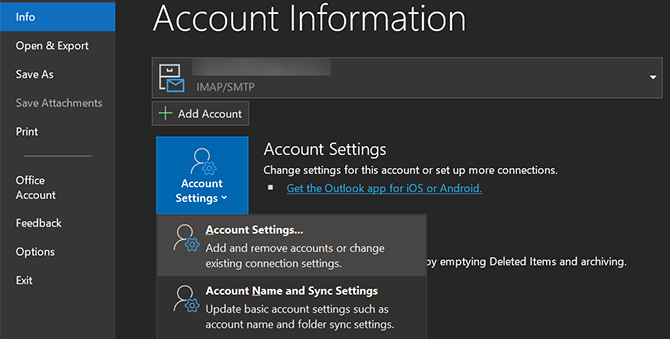
- Asegúrate de estar dentro del Email lengüeta. Luego, seleccione su cuenta de correo electrónico de la lista y haga clic en Cambio en la cima.
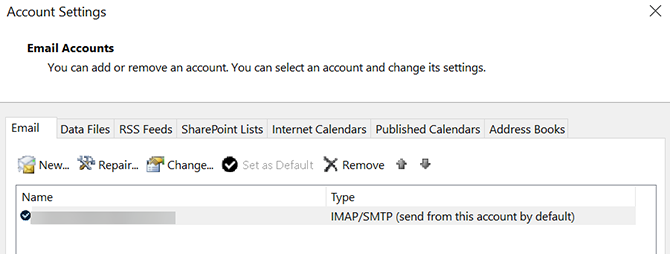
- Dependiendo de cómo haya configurado su correo electrónico actual en Outlook, obtendrá diferentes pantallas para modificar sus opciones. Si ves el Más ajustes en su pantalla, haga clic en él e ingrese una dirección de correo electrónico de respuesta en la siguiente pantalla.
- Si aparece una pantalla similar a la siguiente, simplemente ingrese su dirección de correo electrónico de respuesta en el dirección de respuesta campo. Luego haga clic en próximo y finalice el asistente para guardar sus cambios.
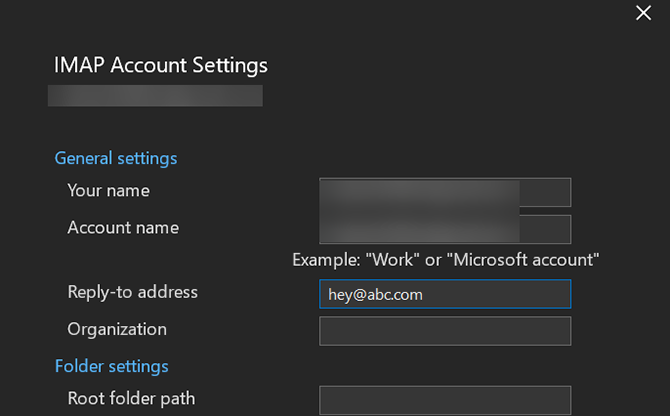
Outlook ahora usará su dirección de correo electrónico especificada como un correo electrónico de respuesta para todos sus mensajes en esta cuenta.
Utilice una dirección de correo electrónico de respuesta personalizada para Yahoo Mail
Con Yahoo, primero debe configurar una dirección de correo electrónico de solo envío antes de poder usar una dirección de respuesta personalizada. Esto es fácil de configurar, siempre que tenga acceso a sus dos cuentas de correo electrónico.
A diferencia de Gmail, Yahoo envía un enlace de verificación a su correo electrónico de respuesta especificado. Deberá tener esa bandeja de entrada abierta para autorizar el procedimiento y continuar con la configuración.
Puede hacer esto en su cuenta de Yahoo Mail con estos pasos:
- Dirigirse a Correo de yahoo e inicie sesión en su cuenta. Luego haga clic en el Configuraciones opción y seleccione Más ajustes en el fondo.
- Seleccione Buzones de correo de las opciones en la barra lateral izquierda.
- Haga clic en Añadir bajo la Dirección de correo electrónico de solo envío sección para agregar un nuevo correo electrónico de respuesta.
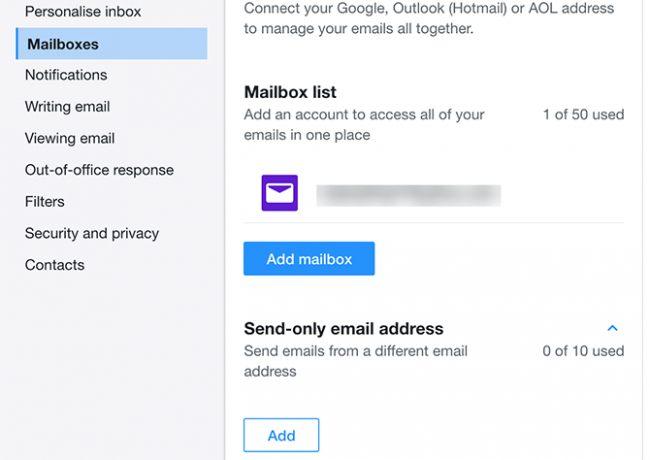
- Ingrese su dirección de correo electrónico de respuesta y haga clic en próximo.
- Abra la bandeja de entrada de la dirección que acaba de agregar y debería tener un correo electrónico de Yahoo. Haga clic en el enlace del correo electrónico para confirmar su acción.
- Actualiza la página de configuración de Yahoo Mail y haz clic en tu cuenta de Yahoo Mail.
- Seleccione su dirección de correo electrónico recién agregada de la dirección de respuesta campo. Luego, haga clic en Salvar en el fondo.
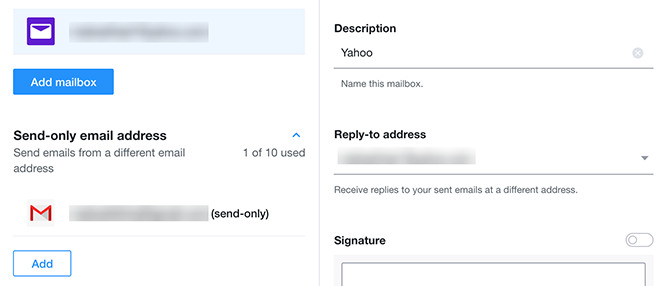
Bandejas de entrada de correo electrónico independientes para cada propósito
Usar una dirección de correo electrónico de respuesta personalizada es una buena manera de mantener limpia y ordenada la bandeja de entrada de su correo electrónico de solo envío. Esto también es útil si solo desea que una determinada dirección de correo electrónico reciba los correos electrónicos de las personas.
Cuando utiliza varias bandejas de entrada de correo electrónico como esta, es fundamental mantenerlas protegidas. Revisa consejos fundamentales para la seguridad del correo electrónico 8 consejos esenciales de seguridad para el correo electrónico que debe conocer ahoraTodos deben conocer estos consejos esenciales de seguridad del correo electrónico y ponerlos en práctica para proteger sus cuentas más importantes. Lee mas usted debe saber.
Divulgación de afiliados: Al comprar los productos que recomendamos, ayuda a mantener vivo el sitio. Lee mas.
Mahesh es un escritor de tecnología en MakeUseOf. Ha estado escribiendo guías prácticas de tecnología durante aproximadamente 8 años y ha cubierto muchos temas. Le encanta enseñar a las personas cómo pueden aprovechar al máximo sus dispositivos.


